La función Back Tap de MIUI, exclusiva de los teléfonos Xiaomi, ofrece a los usuarios una forma cómoda de crear accesos directos para diversas tareas.
Esta innovadora función te permite realizar acciones rápidamente tocando dos o tres veces la parte trasera del teléfono.
Entonces, ¿cómo crear accesos directos con la función Back Tap en MIUI 14?
Para crear accesos directos utilizando la función Back Tap en MIUI 14, sigue estos sencillos pasos. Primero, localiza la aplicación "Ajustes" en tu teléfono Xiaomi y navega hasta "Ajustes adicionales" > "Atajos gestuales" > "Toque atrás". En el menú Toque atrás, elige entre "Doble toque atrás" y "Triple toque atrás" para determinar el número de toques necesarios para activar la acción elegida. A continuación, selecciona una acción específica de la lista de atajos predefinidos. Para utilizar el atajo, toque suavemente la parte posterior del teléfono según el tipo de toque elegido.
En esta guía detallada, te guiaremos por los pasos para configurar y personalizar los accesos directos de Back Tap según tus preferencias.

Si sigues estas instrucciones, podrás mejorar la facilidad de uso y la eficiencia de tu teléfono Xiaomi, al tiempo que ahorras un tiempo valioso en tus actividades diarias.
Compruébelo también: ¿Cómo personalizar tu pantalla de inicio con MIUI 14?
¿Qué es la función Back Tap en los teléfonos Xiaomi?

La función Back Tap de MIUI es una funcionalidad única diseñada para optimizar la interacción del usuario con los smartphones Xiaomi.
Utilizando los sensores integrados en el teléfono, puedes desencadenar acciones específicas con sólo tocar la parte posterior del dispositivo.
Esta innovadora función es personalizable y ofrece una serie de accesos directos predefinidos, como hacer capturas de pantalla, acceder al centro de control o iniciar Google Assistant, entre otros.
Cómo crear accesos directos con la función Back Tap en MIUI 14?
¿Cómo acceder al menú Back Tap en los teléfonos Xiaomi?
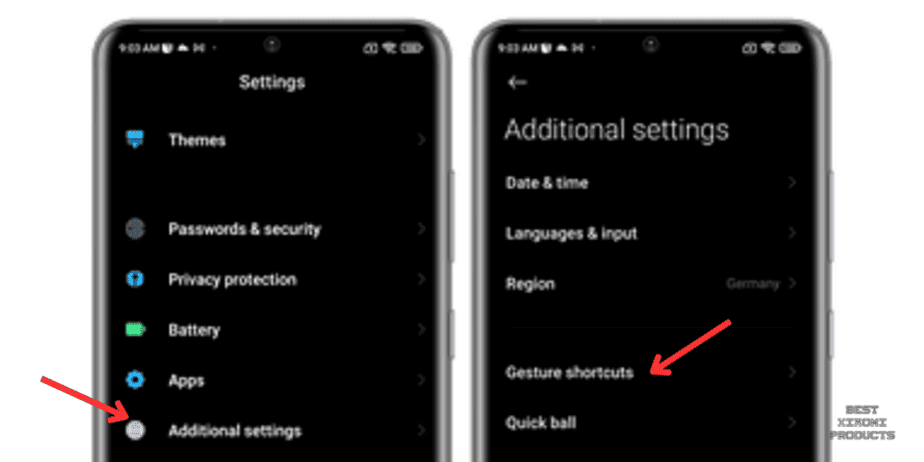
Activar la función Back Tap en MIUI 14 es un proceso sencillo. Sigue estos pasos para empezar:
- Para empezar, desbloquea tu teléfono Xiaomi y localiza la aplicación "Ajustes" en la pantalla de inicio o en el cajón de aplicaciones.
- Dentro del menú "Ajustes", desplácese hacia abajo hasta encontrar una opción llamada "Ajustes adicionales". Púlsala para continuar.
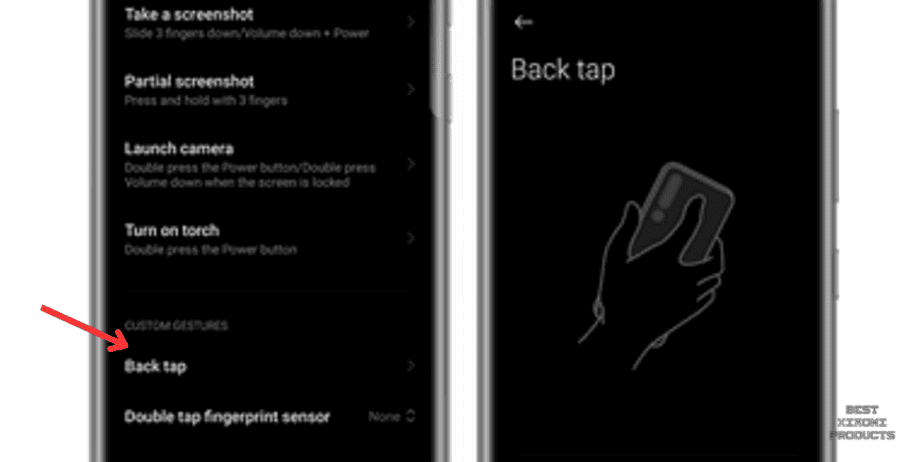
- En el menú "Ajustes adicionales", busque la sección "Atajos gestuales". Pulsa en "Atajos gestuales" para continuar.
- En la sección "Atajos gestuales", encontrará la opción "Back Tap". Púlsela para acceder al menú Back Tap.
¿Cómo configurar Back Tap en MIUI 14?
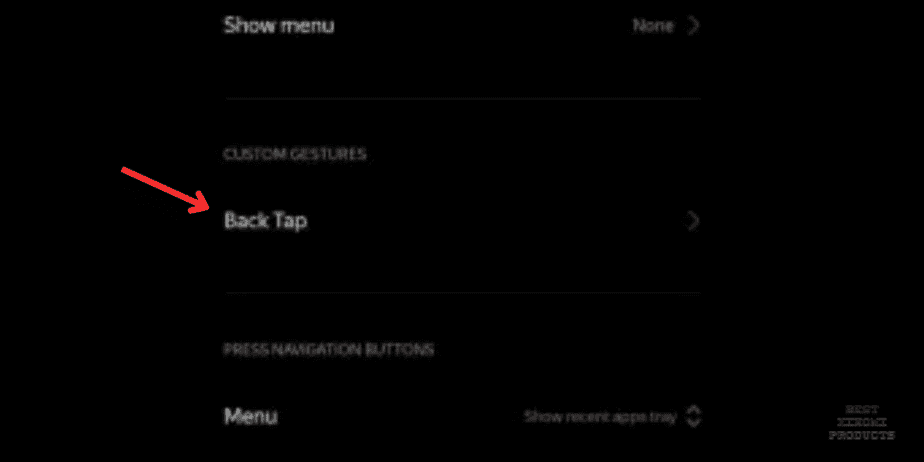
Ahora que has accedido al menú Back Tap, es el momento de personalizar tus preferencias. Sigue estos pasos detallados:
- En el menú Grifo atrás, encontrarás dos opciones distintas: "Doble toque atrás" y "Triple toque atrás".
- Este paso es fundamental, ya que define cuántos toques necesitarás para activar la acción elegida. Piensa en tu comodidad y elige la opción que mejor se adapte a tus preferencias.
- Una vez elegido el tipo de toque preferido, el siguiente paso consiste en asociarlo a una acción concreta.
- Aquí es donde la función Back Tap brilla de verdad. Desplázate por la lista de atajos predefinidos disponibles.
- Entre ellas se incluyen tareas como realizar capturas de pantalla, abrir el centro de control o iniciar Google Assistant, entre otras. Selecciona la acción que quieres que se ejecute cuando realices el número de toques designado.
¿Cómo usar el atajo de teclado Back Tap en los teléfonos Xiaomi?
Una vez que hayas terminado de seleccionar el acceso directo y la acción, es hora de ponerlo a prueba.
- Para activar la acción designada, toca suavemente la parte posterior de tu teléfono Xiaomi según el tipo de toque que hayas seleccionado. Recuerda que tienes dos opciones: doble toque o triple toque.
- Acción de doble toque:
Un doble toque es una forma rápida y eficaz de iniciar una acción. Por ejemplo, puedes hacer una captura de pantalla sin esfuerzo con solo dos toques en la parte trasera del teléfono. - Acción Triple Tap:
Cuando optas por un triple toque, te estás garantizando un acceso rápido a otra acción predefinida. Por ejemplo, un triple toque puede abrir instantáneamente el centro de control, lo que te permite ajustar la configuración y acceder a funciones vitales con facilidad.
- Acción de doble toque:
¿Qué atajos puedo usar con Back Tap en MIUI 14?
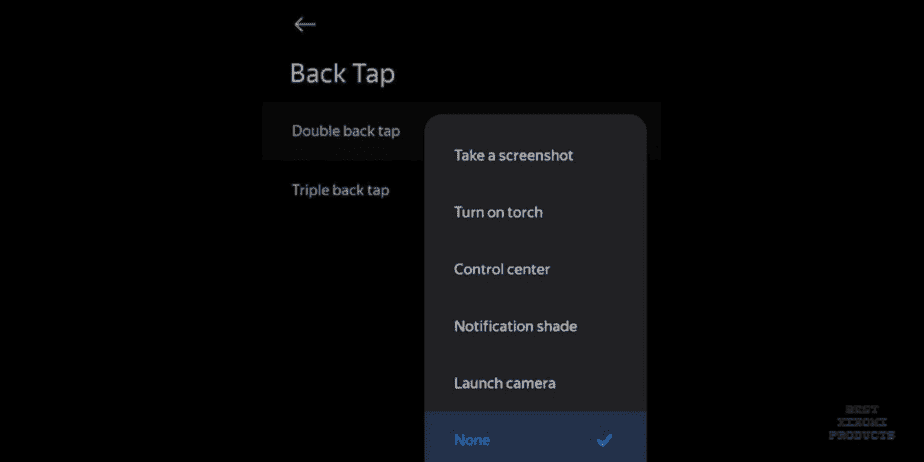
Puedes usar una variedad de atajos con Back Tap en MIUI 14, incluyendo:
- Atajos del sistema:
- Haz una captura de pantalla
- Abrir el centro de control
- Mostrar el panel de notificaciones
- Iniciar el Asistente de Google
- Abrir la cámara
- Abrir la calculadora
- Cambiar a modo silencioso
- Obtener un historial de problemas de interfaz
- Atajos de aplicaciones:
- Inicia tu aplicación favorita
- Atajos personalizados:
- Crea tus propios accesos directos personalizados para tus aplicaciones y tareas favoritas
Por ejemplo, puedes tocar dos veces la parte posterior del teléfono para hacer una captura de pantalla, tocar tres veces la parte posterior del teléfono para abrir el centro de control o tocar dos veces la parte posterior del teléfono para iniciar tu aplicación favorita.
Lista de dispositivos Xiaomi compatibles con Back Tap

Aquí tienes la lista completa de teléfonos Xiaomi compatibles con Back Tap, a finales de 2023:
- Xiaomi 13 y 13 Pro
- Xiaomi series 12 y 12S
- Xiaomi series 11 y 11T
- Xiaomi CIVI 3
- Xiaomi MIX FOLD 3
- Serie Redmi Note 12
- Serie Redmi Note 11
- Serie Redmi 10
- Serie Redmi K50
- POCO F4 GT
- POCO F5 y F5 Pro
- POCO X5 y X5 Pro
- Xiaomi Pad series 5 y 6
Ten en cuenta que esta lista puede cambiar en el futuro, ya que Xiaomi puede lanzar otros teléfonos compatibles con Back Tap.
¿Por qué no funciona Back Tap en mi teléfono Xiaomi?
Hay varias razones para ello Es posible que Back Tap no funcione en tu teléfono:
- Comprobación de compatibilidad: En primer lugar, asegúrate de que tu teléfono Xiaomi es compatible con Back Tap. Esta función solo está disponible en dispositivos Xiaomi con MIUI 12 o una versión superior. Puedes comprobarlo accediendo a "Ajustes" > "Acerca del teléfono" > "Versión de MIUI".
- Activar Back Tap: Es posible que Back Tap no esté activado en tu dispositivo. Para activarlo, ve a "Ajustes" > "Ajustes adicionales" > "Atajos gestuales" > "Back Tap".
- Caso Interferencia: Si usas una funda gruesa o resistente en el teléfono, es posible que interfiera con la capacidad de la función Back Tap para detectar tus toques. Prueba a quitar la funda y comprueba si se soluciona el problema.
- Fallo de software: Un fallo de software también podría ser el culpable. Prueba a reiniciar el teléfono, ya que esto a veces puede resolver problemas menores de software. Si el problema persiste, considera actualizar tu teléfono a la última versión de MIUI.
Consejos adicionales para solucionar problemas:
- Asegúrate de que estás tocando la parte trasera del teléfono con firmeza. A veces, un toque ligero puede no registrarse.
- Experimenta tocando en distintas zonas de la parte posterior del teléfono. Esto puede ayudar a determinar si hay una región específica que responde mejor.
- Prueba a dar dos y tres toques en la parte posterior del teléfono a distintas velocidades. Esto puede ayudar a descartar problemas relacionados con la sensibilidad del reconocimiento de toques.
- Si tienes activados otros atajos gestuales, considera la posibilidad de desactivar los que no estés utilizando activamente. Así evitarás posibles conflictos.
- Si estás usando una ROM personalizada, considera volver a la versión de fábrica de MIUI. Las ROM personalizadas a veces pueden introducir problemas de compatibilidad.
Si has agotado todos estos pasos de solución de problemas y Back Tap sigue sin funcionar, es aconsejable ponerse en contacto con el soporte de Xiaomi para obtener más ayuda. Es posible que tengan ideas específicas o pasos adicionales para resolver el problema.
Conclusión
En conclusión, aprovechar la función Back Tap en MIUI 14 abre un abanico de cómodas posibilidades para los usuarios de Xiaomi.
Siguiendo los pasos descritos en esta guía, puedes integrar perfectamente los accesos directos en tu dispositivo, agilizando tu experiencia móvil como nunca antes.
Ya sea para iniciar aplicaciones, ejecutar comandos o activar funciones específicas, Back Tap te ofrece un método rápido e intuitivo para navegar por tu dispositivo.
Relacionado
- ¿Cómo personalizar tu pantalla de inicio con MIUI 14?
- ¿Cómo aumentar el rendimiento de la batería en MIUI 14?
- Qué es MIUI Biometric y cómo funciona 2023
Hola, vengo de una pequeña ciudad de Alemania. Siendo un fan de Xiaomi, predico cuando aprendo. Xiaomi fan, xiaomi scooter, Xiaomi teléfono, e incluso Xiaomi reloj - Amazfit. Estoy tan metido en el ecosistema Xiaomi. Ping mí si usted necesita cualquier ayuda en productos MI.
Tabla de contenidos
